वेब पेज वरील हवा तोच भाग प्रिंट करा
काल इंटरनेटवर फिरत असताना मला एक लेख आवडला. त्यामुळे मला तो लेख प्रिंट करावासा वाटला. पण जेंव्हा मी ब्राऊजरच्या फाईल मेनू मधून प्रिंट प्रिव्हू हा पर्याय निवडला, तेंव्हा त्यात समावेश झाला होता तो संपूर्ण वेब पेजचा! आता ही एक मोठी अडचण होती. म्हणजे बघा ना! समजा तुम्ही वाचत असलेल्या या लेखाचे तुम्हाला जर प्रिंट काढायचे असेल, आणि प्रिंट काढत असताना लेखासोबत शेजारी असलेला शोध बॉक्स, जाहिराती, वर असलेला सब्स्क्रिप्शनचा फॉर्म असं सारं काही प्रिंट होणार असेल, तर त्याला काहीच अर्थ उरणार नाही. कारण अशाने तुमची खूप सारी प्रिंटिंग पाने आणि महाडगी शाई देखील वाया जाईल. मग यावर उपाय म्हणजे वेब पेजवरील केवळ लेख आहे त्याच आणि बाकी हव्या त्याच भागाचे प्रिंट आऊट काढणे. आता हे कसं करायचं!? तर त्यासाठी एक मोफत वेबसाईट आहे. त्याच वेबसाईटबाबत आज आपण माहिती घेणार आहोत.
१. ठिक आहे, तर आता आपण कोणतंही एक वेब पेज घेऊयात. मी उदाहरणादाखल 2know.in वरील ‘गुगल म्युझिक, मोफत ऑनलाईन गाणी’ हा लेख असलेलं वेब पेज निवडत आहे. तसं आपण आपल्या आवडीचं दुसरं कोणतंही वेब पेज घेऊ शकता. ते ब्राऊजरच्या एका टॅब मध्ये उघडून ठेवा.
२. आता आपल्या ब्राऊजरच्या दुसर्या टॅबमध्ये printwhatyoulike.com ही साईट उघडा. या साईटच्या नावाप्रमाणेच आपल्याला काय हवं तेच प्रिंट करण्याची सुविधा त्या साईटवर उपलब्ध आहे.
 |
| रिकिम्या जागेत वेब पेज चा पत्ता टाका |
३. वर चित्रात दाखवल्याप्रमाणे या वेबसाईटच्या मध्यभागी Enter a URL च्या समोर एक मोकळा आयात आपल्याला दिसून येईल. त्या तिथे आपल्या वेब पेज चा पत्ता टाका. हा पत्ता आपल्याला ब्राऊजरच्या अॅड्रेस बारमधून मिळेल. उदाहरणार्थ, ‘गुगल म्युझिक, मोफत ऑनलाईन गाणी’ हा लेख ज्या वेब पेजवर आहे, त्या वेब पेज चा पत्ता आहे, http://2know.in/%e0%a4%97%e0%a5%81%e0%a4%97%e0%a4%b2-%e0%a4%ae%e0%a5%8d%e0%a4%af%e0%a5%81%e0%a4%9d%e0%a4%bf%e0%a4%95-%e0%a4%ae%e0%a5%8b%e0%a4%ab%e0%a4%a4-%e0%a4%91%e0%a4%a8%e0%a4%b2%e0%a4%be%e0%a4%88%e0%a4%a8/. त्यानंतर START या हिरव्या बटणावर क्लिक करा.
४. काही क्षणांनंतर खाली चित्रांत दाखविल्याप्रमाणे एक पान आपल्याला दिसू लागेल (मोठ्या आकारात पाहण्यासाठी आपण चित्रांवर क्लिक करु शकता, ती नवीन टॅबमध्ये ओपन होतील). माऊसच्या सहाय्याने आपण त्या पानावरील लेख असलेल्या भागाची निवड करुन Isolate वर क्लिक करु शकता. त्यामुळे वेब पेजवरील आपण निवडला आहे तेव्हढाच भाग उरेल, बाकीचा भाग नाहीसा होईल. आणि मग डाविकडील साईडबारमधून प्रिंट या बटणावर क्लिक करा.
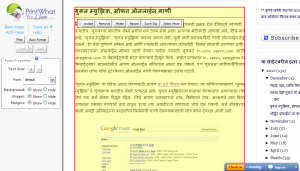 |
| Isolate करुन हव्या त्याच भागाची निवड करा |
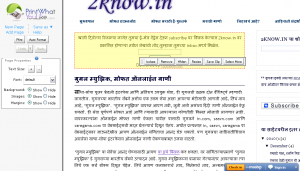 |
| Remove पर्यायाद्वारे नको असलेला भाग काढून टाका |
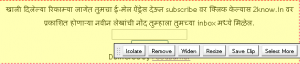 |
| या चित्रात उपलब्ध पर्याय मोठ्या आकारात दाखवले आहेत |
५. याशिवाय Remove या पर्यायाद्वारे आपण वेब पेजचा नको असलेला, नको तितकाच भागही काढून टाकू शकतो. Remove वर क्लिक केल्यानंतर वेब पेजवरील नको असलेला भाग निघून जाईल. अशाप्रकारे, नको असलेला एक एक भाग रिमुव्ह करुन, घालवून, आपण त्या पानाचा हवा तितकाच भाग प्रिंट करु शकतो.
थोडक्यात आपल्याला असं म्हणता येईल की, ‘प्रिंट व्हॉट यु लाईक’ ही एक अतिशय उत्कृष्ट वेबसाईट आहे, जिच्या सहाय्याने आपण वेब पेजवरील हव्या त्याच भागाचे प्रिंट काढू शकतो आणि त्यामुळे आपल्या प्रिंटिंगच्या शाईची आणि पानांची अशी दुहेरी बचत होते.
© कॉपीराईट २०१४ रोहन जगताप. सर्व हक्क सुरक्षित.
